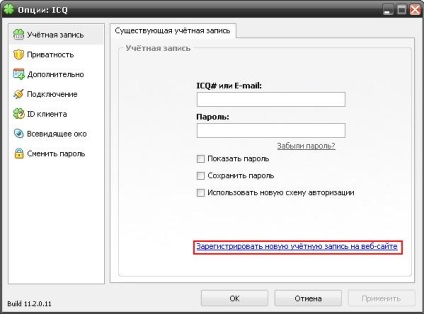Regisztráció icq
Több lehetőség is, hogy regisztráljon egy fiókot ICQ.
Mindhárom módon regisztrálja a lehető legegyszerűbb. Nézzük meg egymás után.
Regisztráció a helyszínen icq.com
A jobb felső sarokban az oldal linkre „Register ICQ».
Adja az összes szükséges mezőket és kattintson a „Regisztráció” gombra.
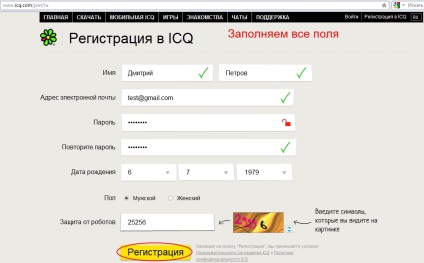
Az előző ablak, bemutattunk egy postafiókot. ICQ automatikusan meghatározza, hogy mely dobozt kell menni, hogy a megerősítő kódot. Kattintson a „Go to” .. Vagy nyissa meg a postafiók magad, és találja meg csak jött egy levél a cég ICQ.
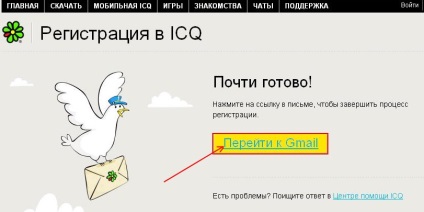
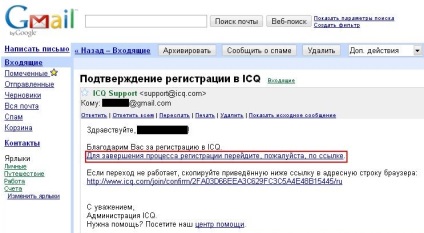
Regisztráljon segítségével ICQ programot
Most regisztrálja a fiókot a hivatalos küldötte ICQ. Nyissa meg a programot, ki kell választani a „Newbie? Regisztráció ".
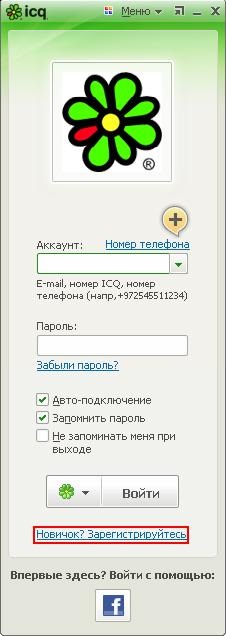
Majd gyártunk minden ugyanazokat a lépéseket, mint az előző változat. Kitöltése után az összes mezőt, kattintson az OK gombra.
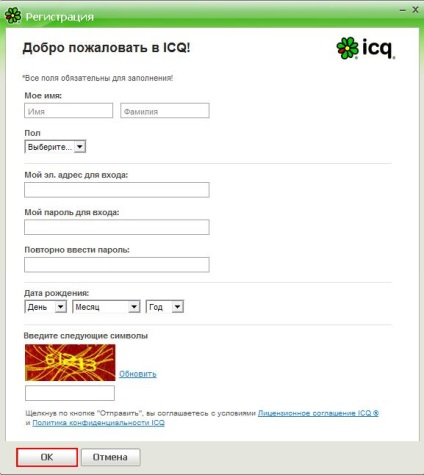
Most, mint az előző módszer, menjen a postafiók valamint az üzeneteket. (Megjegyzés: A postafiók nem aktív az ábrán használtuk csak példaként).
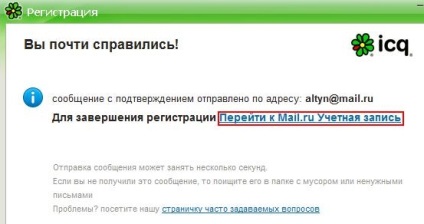
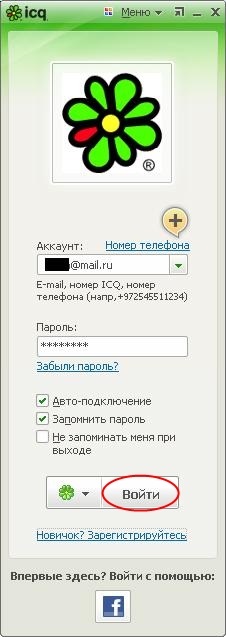
Regisztráljon segítségével QIP
Így meg kell először lép egy fiókot QIP (vagy regisztrálni, és adja meg), majd az alkalmazás szerelhető külön elszámolást üzenet típusát: ICQ, Mail Agent, VKontakte, stb

Nyissuk meg a menüt, válassza a Fiók hozzáadása elemet - ICQ.
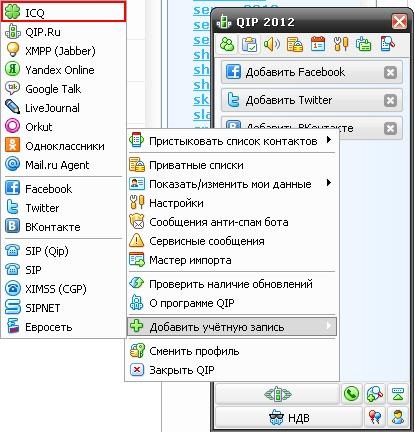
A megjelenő ablakban válasszuk a „Regisztráljon új fiókot a honlapon.” Minden további műveletet végezzen az első módszer cikkben bemutatott fenti, majd a mező „ICQ” és a „Password” próbálta vezetni a UIN számot és jelszót.